| Ние се стремим да локализираме нашия сайт в колкото се може повече езици, колкото е възможно, но тази страница в момента е машина за превод, използвайки Google Translate. | близо |
-
-
продукти
-
източници
-
поддръжка
-
компания
-
Как да поправите бавния интернет на вашия Windows 10How to fix Slow Internet on your Windows 10
От Chris Януари 12, 2020internet, internet connection, internet speedНяма коментари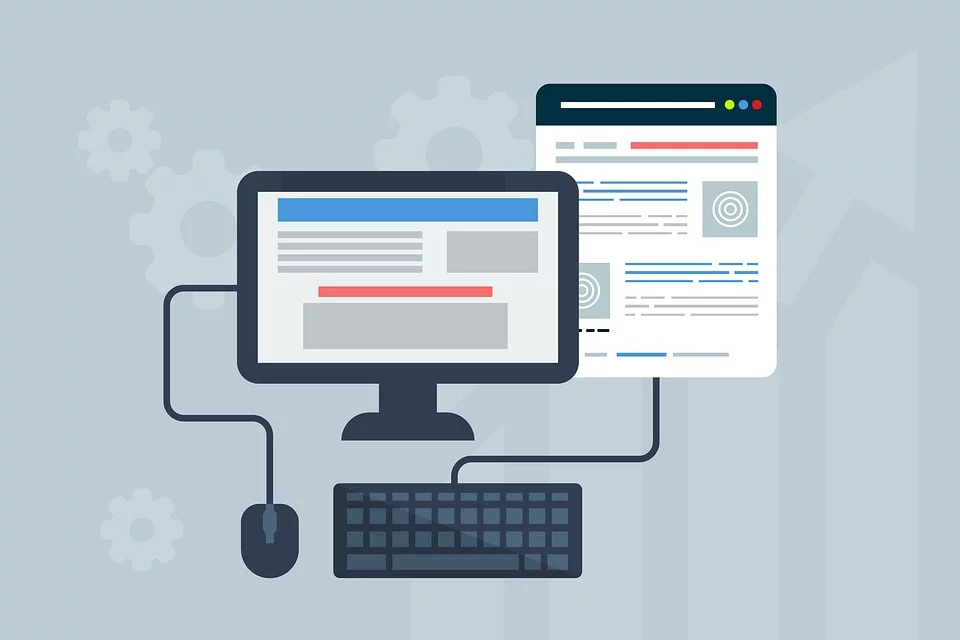
За да коригирате бавен интернет на вашия Windows 10, моля, вижте предоставените по-долу решения.
Както знаете, бавната интернет връзка наистина може да бъде разочароваща. Няма да можете да гледате видеоклипове без прекъсвания и да сърфирате в интернет, както обикновено.
Освен това ще имате проблеми с изтеглянето на файлове.
Освен това може да не успеете да изтеглите и инсталирате обикновената си актуализация на Windows при бавна интернет връзка.
Но ще ви предоставя лесно за следване ръководство, за да разрешите този проблем.
Да започваме.
Стъпка 1: Деактивирайте автоматичната настройка на прозореца
Автоматичната настройка на прозореца в Windows 10 позволява по-ефективен трансфер на данни. По този начин може да попречи на вашата мрежа и да причини бавна свързаност.
1. Моля, отидете на вашия Старт и въведете CMD . Щракнете с десния бутон върху командния ред и изберете стартиране като администратор.
2. Копирайте или въведете следната команда по-долу.
netsh интерфейс tcp показва глобално
3. Продължете, за да проверите дали нивото на автоматична настройка на прозореца за получаване е нормално .
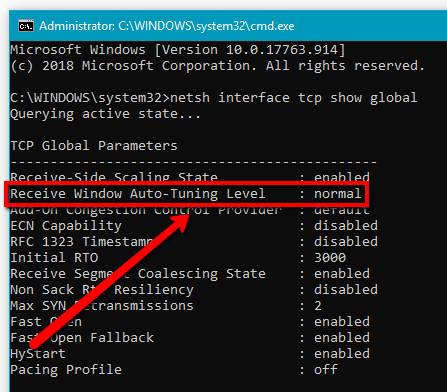
4. Ако е нормално, моля, деактивирайте го. Ето командата по-долу.
netsh int tcp set global autotuninglevel=disabled
5. Сега, моля, проверете дали това подобрява вашата интернет връзка
Стъпка 2: Деактивирайте Peer to Peer актуализация
Функцията Peer-to-peer актуализация на Windows е функция, която позволява на вашия компютър да споделя актуализация на Windows peer-to-peer с други компютри през интернет. Това може да повлияе на вашата интернет връзка, така че ще имате бавна интернет връзка.
1. Моля, отидете на вашия Старт и напишете: Проверете за актуализации
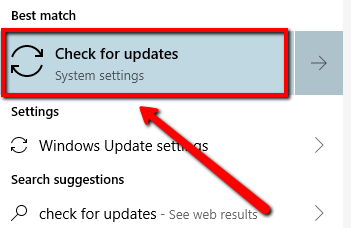
2. Изберете най-горния резултат и щракнете върху Разширени опции
3. Превъртете надолу и изберете Оптимизация на доставката
4. Изключете опцията, която казва „Разрешаване на изтегляния от други компютри“
5. След като приключите, моля, проверете вашата интернет връзка
Стъпка 3: Актуализирайте вашите мрежови драйвери
Може също да имате този проблем поради неправилни или остарели драйвери на мрежов адаптер. За да коригирате бавен интернет на вашия Windows 10, моля, помислете за актуализиране на драйверите, за да разрешите проблема.
Тук бих предложил софтуерна програма, която бихте могли да използвате за автоматично намиране на остарели/липсващи драйвери във вашата система.
Driver Reviver безопасно ще инсталира правилните и актуализирани драйвери за вашата система.
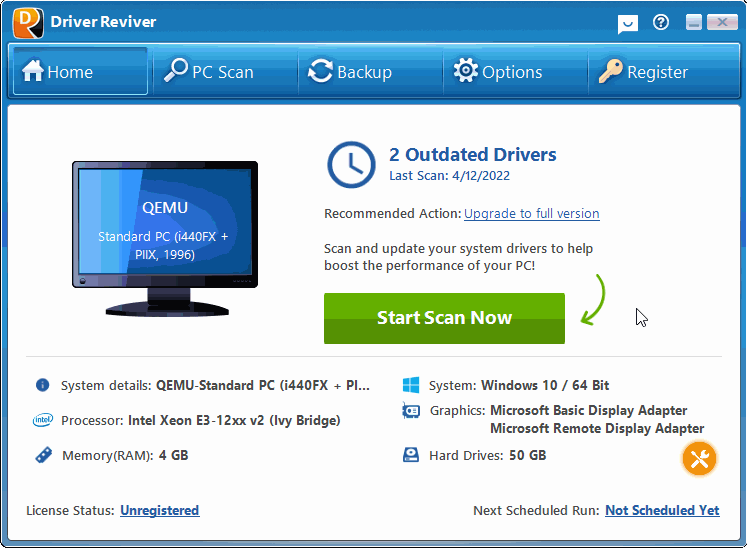
1. Моля, изтеглете Driver Reviver, като щракнете върху връзката по-долу.
Изтеглете Driver Reviver БЕЗПЛАТНО .
2. Инсталирайте програмата, като щракнете двукратно върху файла за изтегляне
3. Веднъж инсталиран, моля, сканирайте вашата система и актуализирайте остарели или липсващи драйвери
Надявам се това да ви помогне с проблема, който изпитвате.
Was this post helpful?YesNoБезплатно Обновяване на драйверите
Актуализирайте драйверите си за по-малко от 2 минути, за да се насладите по-добре PC производителност - Безплатно.
Безплатно Обновяване на драйверите
Актуализирайте драйверите си за по-малко от 2 минути, за да се насладите по-добре
PC производителност - Безплатно.
Не намерихте отговор на въпроса си?Задайте въпрос към нашата общност от експерти от цял свят и да получи отговор в нито един момент на всички.most relevant Последни статии Компания| Партньори| EULA| Правна информация| Не продавайте/не споделяйте моята информация| Управление на моите бисквиткиCopyright © 2025 Corel Corporation. Всички права запазени. Условия за ползване | поверителност | CookiesЗакачете го в Pinterest